HTML 表单元素
- 表单元素种类:HTML表单元素包括文本框、复选框、下拉菜单、提交按钮等,用于存储用户输入。
<input>和<label>标签:<input>定义数据输入字段,<label>为表单元素创建标题。- 其他表单元素:包括
<button>、<select>、<option>、<optgroup>、<textarea>、<fieldset>、<legend>、<datalist>和<output>标签,各有不同的用途和功能。
HTML 表单元素用于存储用户输入。有不同类型的表单元素,如文本框、复选框、下拉菜单、提交按钮等。例如,
<form>
<label for="name">姓名:</label>
<input type="text" name="name" /><br /><br />
<label for="sex">性别:</label>
<input type="radio" name="sex" id="male" value="male" />
<label for="male">男</label>
<input type="radio" name="sex" id="female" value="female" />
<label for="female">女</label> <br /><br />
<input type="submit" value="提交" />
</form>
浏览器输出
这里,<input> 和 <label> 都是 HTML 表单元素。
HTML 表单元素
HTML 提供了各种表单元素,用于不同类型的输入。HTML5 中可用的表单元素包括:
- HTML
<input>标签 - HTML
<label>标签 - HTML
<button>标签 - HTML
<select>、<option>和<optgroup>标签 - HTML
<textarea>标签 - HTML
<fieldset>标签 - HTML
<legend>标签 - HTML
<datalist>标签 - HTML
<output>标签
HTML <input> 标签
HTML <input> 标签定义了用户可以输入数据的字段。例如,
<input type="text" name="firstname" />
浏览器输出
这里,
type- 决定了<input>标签接受的输入类型name- 指定输入的名称
要了解更多关于 HTML 输入标签及其类型,请访问 HTML 输入标签。
HTML <label> 标签
HTML label 标签用于为表单元素创建标题。<label> 标签内的文本显示给用户。
<label for="firstname">名字</label>
<input type="text" name="firstname" id="firstname" />
浏览器输出
for 属性用于将标签与表单元素关联。for 属性的值设置为表单元素的 id,在上面的示例中为 firstname。
HTML 表单元素
HTML Label 主要用于辅助功能,因为屏幕阅读器会读出与字段关联的标签,它还可以提升用户体验,因为点击标签也会聚焦到输入字段。
这在小屏幕上也非常有帮助,因为它使像聚焦输入、选择复选框、选择单选框等操作更容易进行。
HTML <button> 标签
HTML 的 <button> 元素是一个交互式元素,用户可以通过鼠标、键盘、手指、语音命令或其他辅助技术激活它。
它执行可编程动作,例如提交表单或点击时打开对话框。例如,
<button type="button">点击我</button>
浏览器输出
type 属性决定点击按钮时执行的动作。它有 3 个可能的值:
- submit
如果 type 的值是 submit,按钮点击动作将提交表单。例如,
<form>
<label for="name">姓名:</label>
<input type="text" name="name" /><br /><br />
<button type="submit">提交</button>
</form>
浏览器输出
- reset
如果 type 的值是 reset,按钮点击动作将重置所有表单元素的值为初始值。例如,
<form>
<label for="name">姓名:</label>
<input type="text" name="name" /><br /><br />
<button type="reset">重置</button>
</form>
浏览器输出(重置前)
浏览器输出(重置后)
- button
如果 type 的值是 button,按钮点击动作没有默认功能。通常使用 javascript 为这类按钮添加功能。例如,
<button type="button">点击我</button>
浏览器输出
HTML <select>、<option> 和 <optgroup> 标签
HTML 的 <select> 标签用于创建选项菜单。每个选项由 <option> 标签表示。例如,
<label for="pets">宠物:</label>
<select id="pets">
<option value="dog">狗</option>
<option value="cat">猫</option>
</select>
浏览器输出
浏览器输出
此外,我们还可以在 <optgroup> 标签内对选项元素进行分组,以创建选项组。例如,
<label for="pets">宠物:</label>
<select id="pets">
<optgroup label="哺乳动物">
<option value="dog">狗</option>
<option value="cat">猫</option>
</optgroup>
<optgroup label="昆虫">
<option value="spider">蜘蛛</option>
<option value="ants">蚂蚁</option>
</optgroup>
<optgroup label="鱼">
<option value="goldfish">金鱼</option>
</optgroup>
</select>
浏览器输出
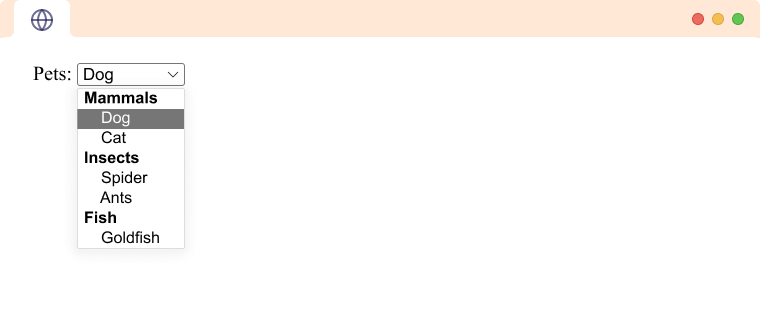
HTML <textarea> 标签
HTML 的 <textarea> 标签用于定义可自定义的多行文本输入字段。例如,
<textarea rows="10" cols="30"> 输入一些内容…</textarea>
浏览器输出

这里,rows 和 cols 属性表示文本字段的行数和列数。
HTML <fieldset> 标签
HTML 的 <fieldset> 标签用于对类似的表单元素进行分组。它是一个展示性标签,不会影响表单中的数据。例如,
<form>
<fieldset>
<label for="firstname">名:</label><br />
<input type="text" id="firstname" name="fname" /><br />
<label for="lastname">姓:</label><br />
<input type="text" id="lastname" name="lname" /><br />
</fieldset>
</form>
浏览器输出
这里,边框来自 <fieldset> 元素。
HTML <legend> 标签
HTML 的 <legend> 标签是另一个展示性标签,用于给 <fieldset> 元素添加标题。它的作用类似于 HTML 的 <label> 标签。例如,
<form>
<fieldset>
<legend>姓名</legend>
<label for="fname">名:</label><br />
<input type="text" id="fname" name="fname" /><br />
<label for="lname">姓:</label><br />
<input type="text" id="lname" name="lname" /><br />
</fieldset>
</form>
浏览器输出
HTML <datalist> 标签
<datalist> 标签定义了 <input> 元素的预定义选项列表。它用于为表单元素提供自动完成选项,当用户填写表单时显示为推荐选项。例如,
<label for="country-choice">选择国家:</label>
<input list="country-options" id="country-choice" name="country-choice" />
<datalist id="country-options">
<option value="Australia"></option>
<option value="Austria"></option>
<option value="America"></option>
<option value="Nepal"></option>
</datalist>
浏览器输出
这里,当用户输入 au 时,浏览器会向用户推荐以这些字母开头的选项。
HTML <output> 标签
HTML <output> 标签是一个容器元素,用于存储通常使用 javascript 执行的计算结果。例如,
<form>
<input type="number" id="b" name="b" value="50" /> +
<input type="number" id="a" name="a" value="10" /> =
<output name="result" for="a b"></output>
</form>
<script>
const output = document.getElementsByName("result")[0];
const inputA = document.getElementById("a");
const inputB = document.getElementById("b");
output.innerText = Number(inputA.value) + Number(inputB.value);
</script>
浏览器输出
<output> 标签的 for 属性接受所有用于计算的输入的空格分隔值。你可以注意到我们在 for 中使用了 a b。这是为了表示 <output> 标签内的输出是使用输入 a 和 b 生成的。
<output> 内的值通常由 Javascript 生成并填充到元素内。这里,我们计算了两个输入的和,并将其插入到 <output> 元素内。